Verificar el uso de datos en iPhone es algo muy importante, la mayoría de nosotros no contamos con planes ilimitados. Por lo tanto, debemos cuidar el consumo de datos para no sorprendernos con la factura a fin de mes o no quedarnos sin datos móviles a mediados de mes.
Verificar el uso de datos durante un tiempo específico en iPhone
Iniciamos la aplicación Configuración en nuestro dispositivo móvil y luego pulsamos la opción “Datos móviles”.
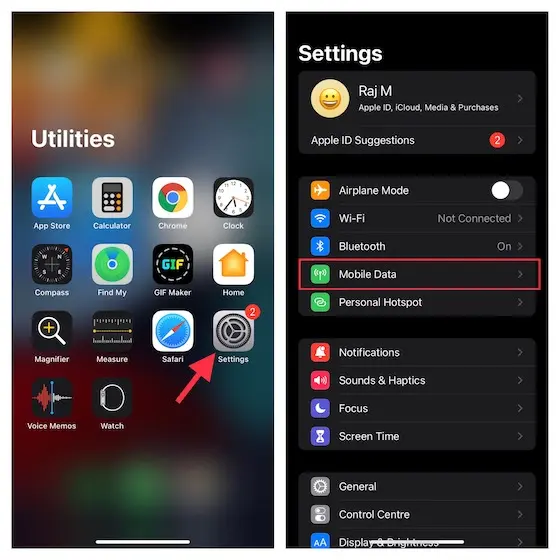
A continuación, nos desplazamos hacia abajo hasta el apartado de “Datos móviles”. Aquí tendremos que poder visualizar el consumo total de datos justo al lado del “Período actual”. En este apartado, también podremos ver la cantidad de datos que se ha consumido durante el periodo actual de roaming.
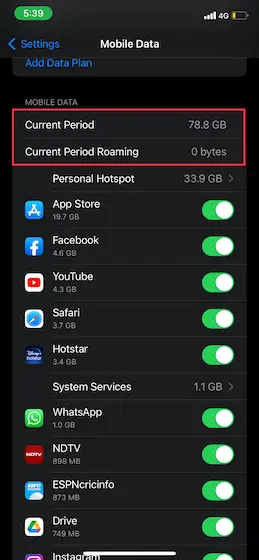
Adicionalmente, si deseamos ver el uso de datos móviles para servicios del sistema individuales, tendremos que dirigirnos a Configuración > Datos móviles > Celular. Aquí pulsaremos Servicios del sistema. Debemos considerar que no es posible activar/desactivar los datos móviles para el servicio del sistema individuales.
En el caso de un iPhone que tenga doble SIM, el sistema operativo nos mostrará la cantidad de datos móviles que se utilizó con el número que tenemos seleccionado.
Monitorear el uso de datos de aplicaciones específicas
Nuevamente, comenzamos en Configuración > Datos móviles. Esta vez, nos desplazaremos hacia abajo para ver una lista bastante larga de aplicaciones, aquí vamos a poder visualizar cuántos datos ha consumido cada una de las aplicaciones que tenemos instaladas.
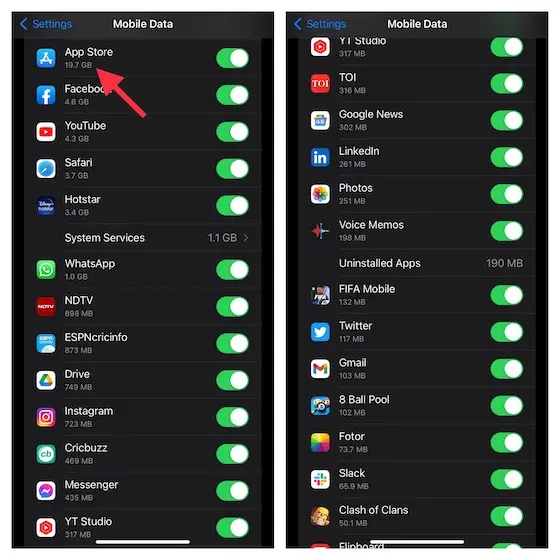
Esto es algo sumamente útil si deseamos verificar cuántos datos han utilizado las diferentes aplicaciones que instalamos en el dispositivo.
Verificar los datos consumidos en el punto de acceso personal
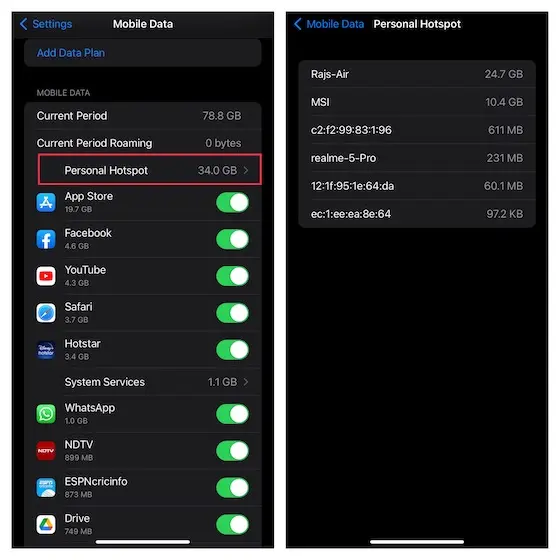
Comenzamos por Configuración > Datos móviles. Aquí nos desplazamos hacia abajo hasta el apartado Datos móviles. Podemos consultar el uso total justo al lado de Personal Hotspot para poder visualizar todos los dispositivos en los que se han utilizado los datos móviles. Por lo tanto, presionamos Punto de acceso personal.
Restablecer estadísticas de datos móviles
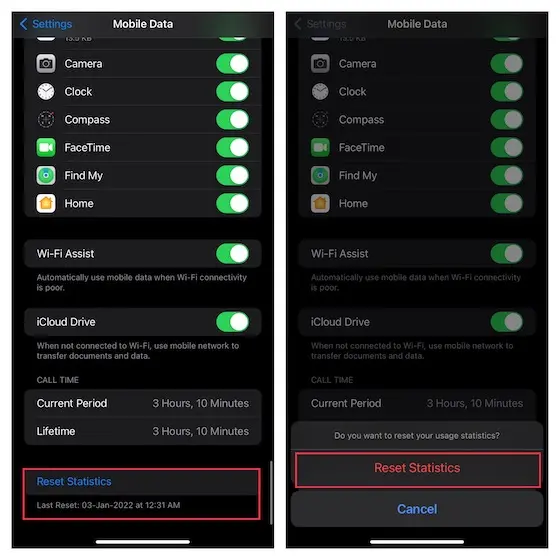
Es posible restablecer de forma manual todas las estadísticas de los datos móviles de nuestro dispositivo. Para esto vamos a dirigirnos a Configuración > Datos móviles. A continuación, bajamos hasta encontrar la opción “Restablecer estadísticas”. Veremos una ventana emergente en la parte inferior en donde nos solicita que confirmemos la acción. Presionamos nuevamente en “Restablecer estadísticas” para terminar.


¿Tienes alguna pregunta o problema relacionado con el tema del artículo? Queremos ayudarte.
Deja un comentario con tu problema o pregunta. Leemos y respondemos todos los comentarios, aunque a veces podamos tardar un poco debido al volumen que recibimos. Además, si tu consulta inspira la escritura de un artículo, te notificaremos por email cuando lo publiquemos.
*Moderamos los comentarios para evitar spam.
¡Gracias por enriquecer nuestra comunidad con tu participación!